在Excel中将表格整体居中,可以通过合并单元格、使用对齐工具、设置单元格格式等方法来实现。具体步骤包括选择需要居中的单元格、点击合并居中按钮、调整列宽和行高等。本文将详细解释这些步骤并提供一些实用技巧。
一、选择需要居中的单元格
在Excel中,将表格整体居中首先需要选择你希望进行居中的单元格区域。可以通过鼠标点击并拖动来选择,或者使用键盘快捷键(如Shift + 箭头键)来选择多个单元格。
二、合并单元格与居中对齐
1. 使用合并单元格功能:
选择需要合并的单元格区域。
在Excel的“开始”选项卡中,找到“合并后居中”按钮,点击它。这样选中的单元格会被合并成一个单元格,并且内容居中显示。
2. 使用对齐工具:
如果不需要合并单元格,可以直接使用对齐工具。
选择需要居中的单元格区域,在“开始”选项卡中找到“对齐方式”工具栏。
点击“水平居中”和“垂直居中”按钮,这样内容会在单元格中居中对齐。
三、调整列宽和行高
1. 自动调整列宽:
在选择了需要居中的单元格区域后,可以自动调整列宽,使内容更好地居中显示。
在“开始”选项卡中,找到“格式”按钮,点击“自动调整列宽”。
2. 自动调整行高:
类似地,可以自动调整行高,使内容更好地垂直居中显示。
在“格式”按钮中,点击“自动调整行高”。
四、设置单元格格式
有时,仅仅通过合并单元格和使用对齐工具并不足以达到理想的效果。此时,可以通过设置单元格格式来进一步优化。
1. 打开单元格格式对话框:
选择需要居中的单元格区域,右键点击,然后选择“设置单元格格式”。
在弹出的对话框中,可以看到多个选项卡,其中“对齐”选项卡是我们需要的。
2. 对齐设置:
在“对齐”选项卡中,可以看到水平对齐和垂直对齐的选项。
将水平对齐设置为“居中”,垂直对齐设置为“居中”。
此外,还可以设置文本控制选项,如“自动换行”、“缩小字体填充”等,以确保内容在单元格中完美显示。
五、使用快捷键和其他技巧
为了提高效率,Excel提供了多种快捷键和其他技巧,帮助用户快速进行单元格居中操作。
1. 快捷键:
选择需要居中的单元格区域后,按快捷键Alt + H + M + C,可以快速合并并居中。
另外,使用Ctrl + 1可以快速打开单元格格式对话框。
2. 使用样式和模板:
如果需要频繁地进行相同的居中操作,可以创建自定义样式或模板。
在“开始”选项卡中,找到“样式”组,点击“单元格样式”,然后选择“新建单元格样式”。
在弹出的对话框中进行设置后,保存样式。下次需要居中时,只需应用该样式即可。
六、总结和实战案例
通过以上几个步骤,可以轻松地在Excel中将表格整体居中。以下是一个实战案例,帮助更好地理解这些操作。
实战案例:财务报表居中对齐
假设我们有一个财务报表,需要将整个报表居中对齐,包括表头和数据部分。
步骤1:选择表头
选择A1到D1单元格,这是表头部分。
点击“合并后居中”按钮,将表头居中对齐。
步骤2:选择数据部分
选择A2到D10单元格,这是数据部分。
使用对齐工具,点击“水平居中”和“垂直居中”按钮,将数据部分居中对齐。
步骤3:调整列宽和行高
选择A列到D列,点击“格式”按钮中的“自动调整列宽”。
选择2行到10行,点击“格式”按钮中的“自动调整行高”。
步骤4:设置单元格格式
选择A1到D10单元格,右键点击,选择“设置单元格格式”。
在“对齐”选项卡中,将水平对齐和垂直对齐都设置为“居中”。
通过以上步骤,我们成功将财务报表整体居中对齐,使其看起来更加整洁和专业。
七、常见问题和解决方法
1. 合并单元格导致数据丢失
在合并单元格时,如果选中的区域包含多条数据,只会保留左上角的内容。为避免数据丢失,可以在合并之前,将其他单元格的数据复制到备份位置。
2. 居中后表格显示不完整
如果居中对齐后,表格内容显示不完整,可能是因为列宽或行高不够。可以通过自动调整列宽和行高来解决。
3. 使用快捷键无效
如果快捷键无效,可能是因为Excel版本问题或快捷键冲突。可以通过检查Excel版本或重新设置快捷键来解决。
八、提高工作效率的其他技巧
除了上述方法,还有一些提高工作效率的小技巧,帮助更好地在Excel中进行表格居中对齐。
1. 使用宏命令:
如果需要频繁进行相同的居中对齐操作,可以录制宏命令,自动化这些步骤。
在“开发工具”选项卡中,点击“录制宏”,然后进行一系列居中对齐操作。录制完成后,可以随时运行该宏命令。
2. 使用条件格式:
通过条件格式,可以根据特定条件自动居中对齐单元格内容。
在“开始”选项卡中,点击“条件格式”,设置规则,使满足条件的单元格自动居中对齐。
九、总结与展望
通过本文的详细介绍,相信大家已经掌握了在Excel中将表格整体居中的多种方法。从基本的合并单元格与对齐工具,到高级的单元格格式设置和宏命令,每种方法都有其独特的优势和适用场景。在实际工作中,可以根据具体需求,灵活运用这些方法,提高工作效率和表格美观度。
未来,随着Excel功能的不断升级和优化,我们可以期待更多更强大的表格操作工具和技巧,为我们的数据处理和分析工作提供更多便利。无论是初学者还是高级用户,只要不断学习和实践,就能在Excel中游刃有余地进行各种操作,轻松应对各种复杂的表格处理任务。
相关问答FAQs:
1. 如何在Excel中将表格整体居中?
问题: 我想知道如何在Excel中将整个表格居中对齐?
回答: 若要将整个表格居中对齐,请按以下步骤操作:
选中整个表格,可以通过点击表格左上角的方块或按下Ctrl+A快捷键来实现。
在Excel的顶部菜单栏中,找到“开始”选项卡,然后在“对齐方式”区域中点击“居中”按钮。
表格将被居中对齐,使其在水平和垂直方向上均居中显示。
2. 如何调整Excel表格的对齐方式为整体居中?
问题: 我想知道如何更改Excel表格的对齐方式为整体居中对齐?
回答: 要调整Excel表格的对齐方式为整体居中,请按照以下步骤进行操作:
选中你想要居中对齐的表格。
在Excel的顶部菜单栏中,找到“开始”选项卡,然后在“对齐方式”区域中点击“对齐方式”按钮。
在弹出的对话框中,选择“中心”选项卡,并在“水平”和“垂直”下拉菜单中选择“居中”选项。
点击“确定”按钮,表格将被调整为整体居中对齐。
3. 怎样将Excel中的表格内容整体居中显示?
问题: 我想让Excel中的表格内容在水平和垂直方向上都居中显示,该怎么做?
回答: 如果你想要将Excel中的表格内容整体居中显示,请按照以下步骤进行操作:
选中你想要居中对齐的表格。
在Excel的顶部菜单栏中,找到“开始”选项卡,然后在“对齐方式”区域中点击“对齐方式”按钮。
在弹出的对话框中,选择“中心”选项卡,并在“水平”和“垂直”下拉菜单中选择“居中”选项。
确保“套用于”下拉菜单中选择了“表格”选项,然后点击“确定”按钮。
表格内容将被调整为整体居中显示,无论是在水平还是垂直方向上。
文章包含AI辅助创作,作者:Edit1,如若转载,请注明出处:https://docs.pingcode.com/baike/4778128